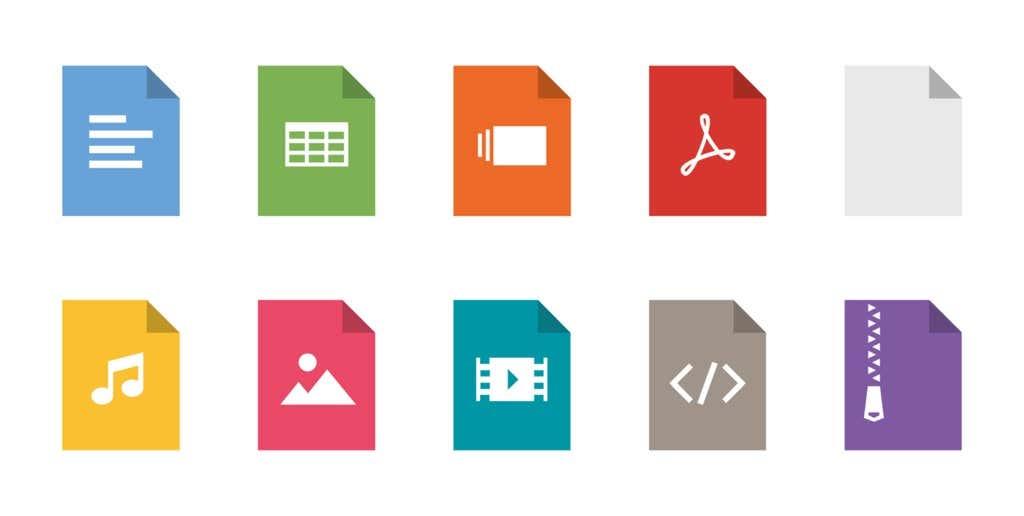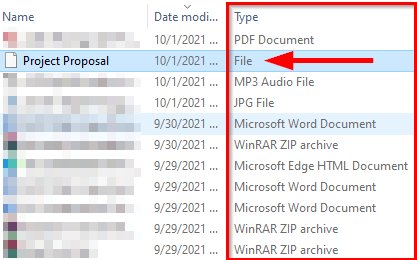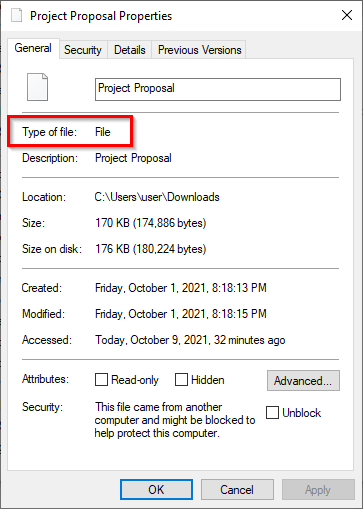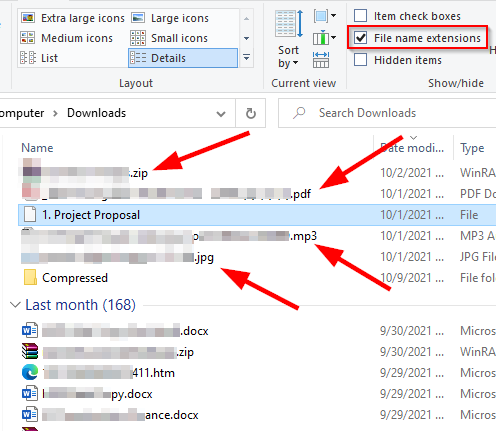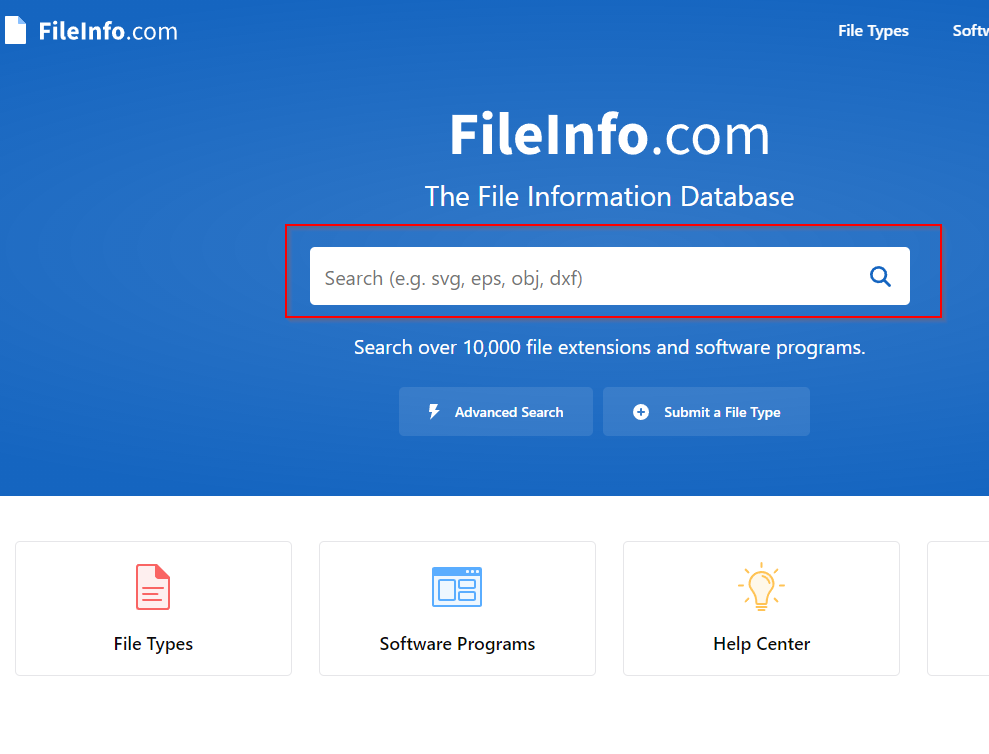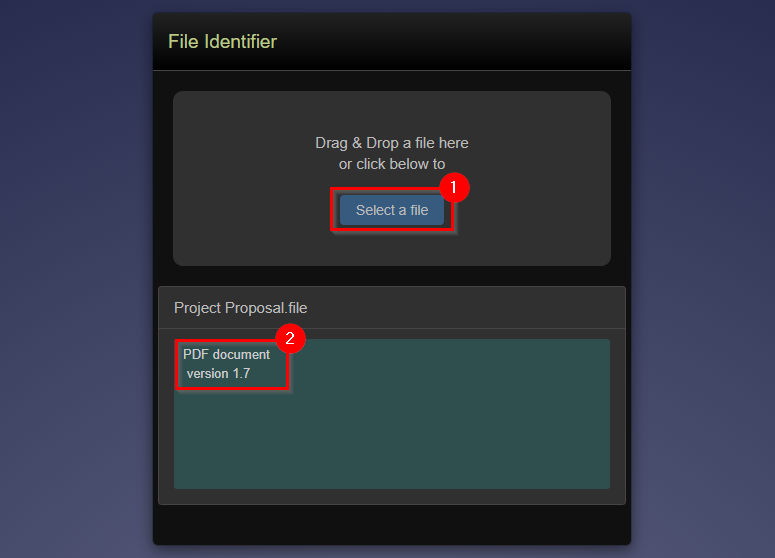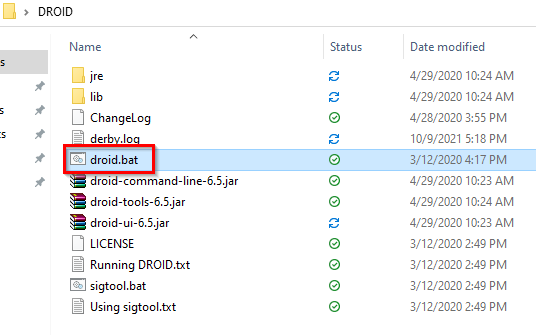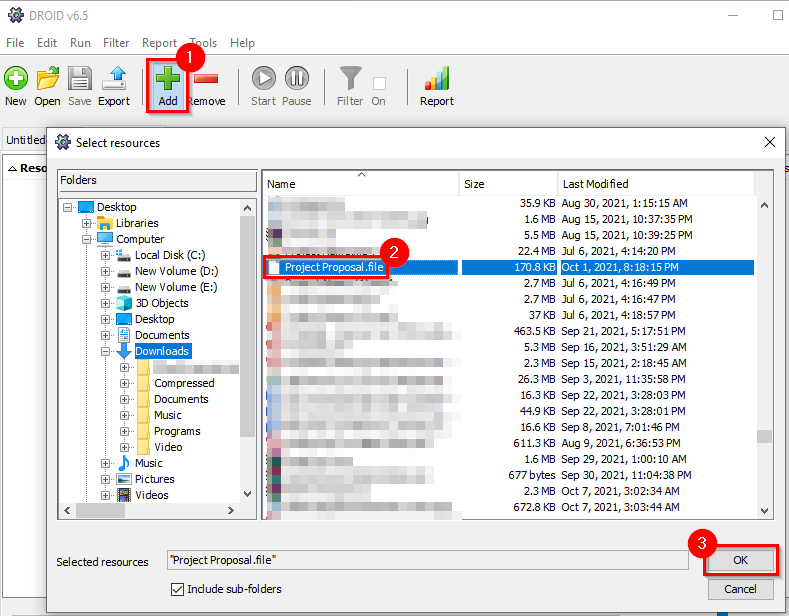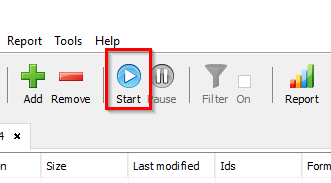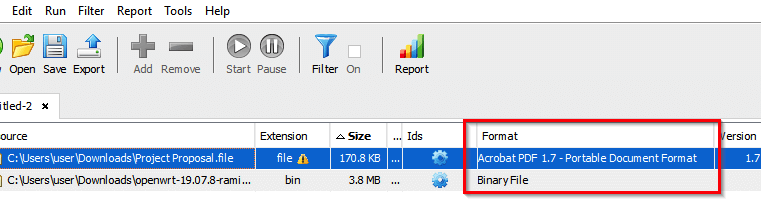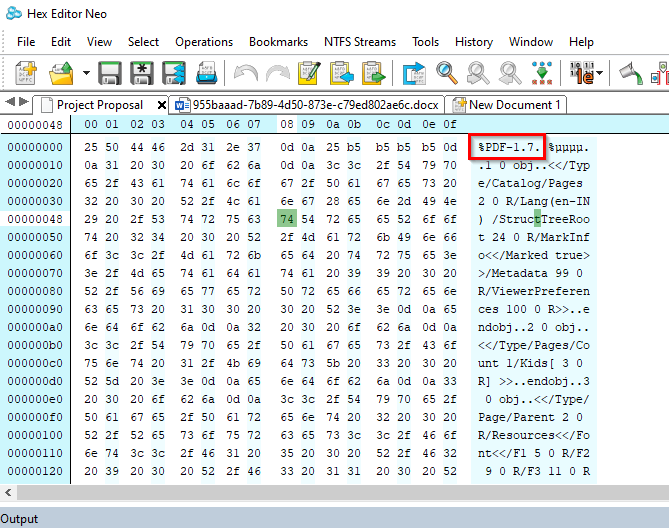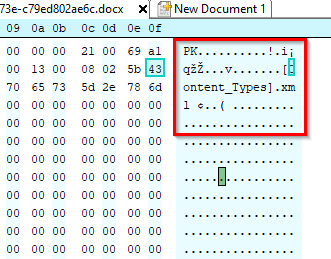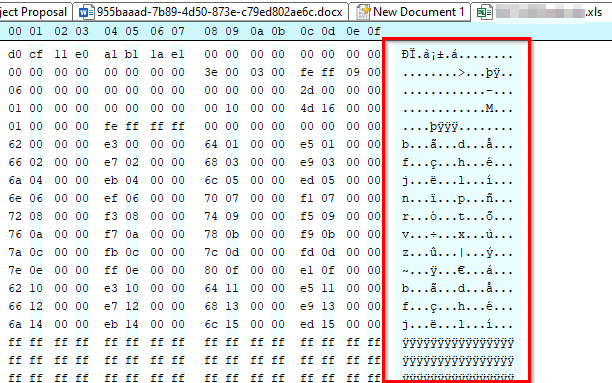¿Acabas de descargar un archivo sin extensión? Probablemente notó que Windows no podía abrir este archivo y le pidió que eligiera un programa para abrirlo.
Si ya conoce el tipo de archivo según la fuente, puede seleccionar el programa con el que desea abrir el archivo y configurarlo como predeterminado para el futuro. Este artículo le mostrará cómo abrir un archivo sin extensión si no conoce el tipo de archivo.
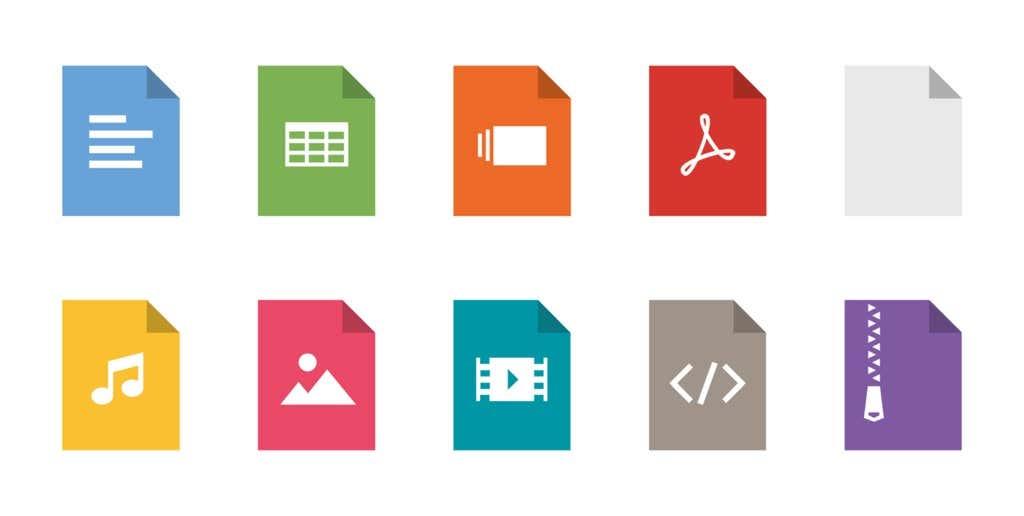
Asegúrese de que el archivo no tenga una extensión
Primero debe confirmar si su archivo realmente no tiene extensión, o simplemente no tiene el programa necesario para abrir un tipo de archivo en particular.
Puede verificar la extensión del archivo desde la columna Tipo en el explorador de archivos de Windows.
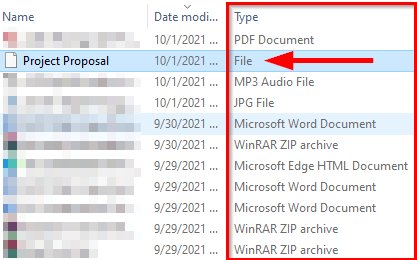
Alternativamente, puede hacer clic con el botón derecho en el archivo y seleccionar Propiedades . Verá el Tipo de archivo en la pestaña General de las propiedades del archivo.
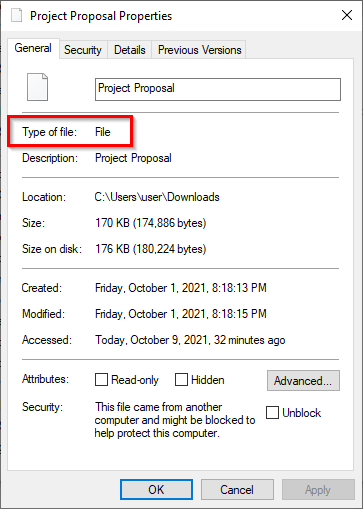
Si dice Archivo , sabes que el archivo no tiene extensión.
Hay otra forma de revelar la extensión de un archivo. Simplemente seleccione un archivo y seleccione la pestaña Ver en la cinta superior. Marque la casilla junto a Extensiones de nombre de archivo . Ahora verá que todos los archivos con una extensión tendrán sus extensiones mencionadas después del nombre del archivo.
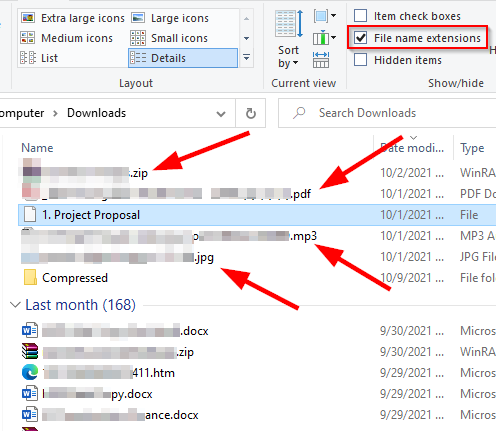
Si un archivo no muestra una extensión, probablemente no la tenga. Sin embargo, ¿qué debe hacer si su archivo tiene una extensión pero aún no puede abrirlo?
Encuentre un programa para una extensión de archivo
Si su archivo tiene una extensión, pero aún no puede abrirlo, es porque no tiene el programa correcto instalado en su sistema. Si desea abrir el archivo, primero deberá instalar un programa que pueda abrir un archivo con esa extensión.
Como ya conoce la extensión del archivo, diríjase a fileinfo.com e ingrese la extensión de su archivo en la barra de búsqueda.
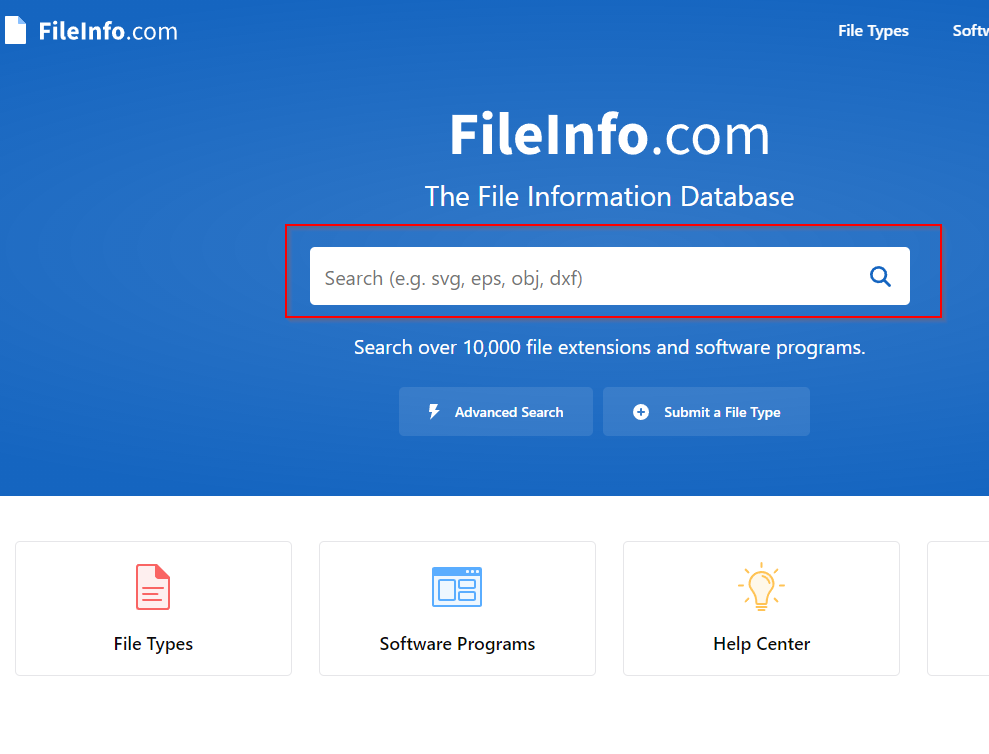
Una vez que lo haga, verá una lista de programas para abrir el archivo. Simplemente instale uno de esos programas y luego intente abrir su archivo.
Sin embargo, si el archivo no tiene extensión, deberá seguir una ruta diferente.
Usa Toolsley
Toolsley es una herramienta gratuita basada en la web que ayuda a identificar las extensiones de archivo. No requiere la instalación de ningún software de terceros, y no tiene que cargar ningún archivo. La herramienta usa JavaScript para identificar los archivos localmente en su sistema.
- Ir a Toolsley .
- Elija Seleccionar un archivo .
- Busque el archivo en su computadora, o simplemente arrastre y suelte el archivo en la ventana del navegador.
- Verá el tipo de archivo en el cuadro verde a continuación.
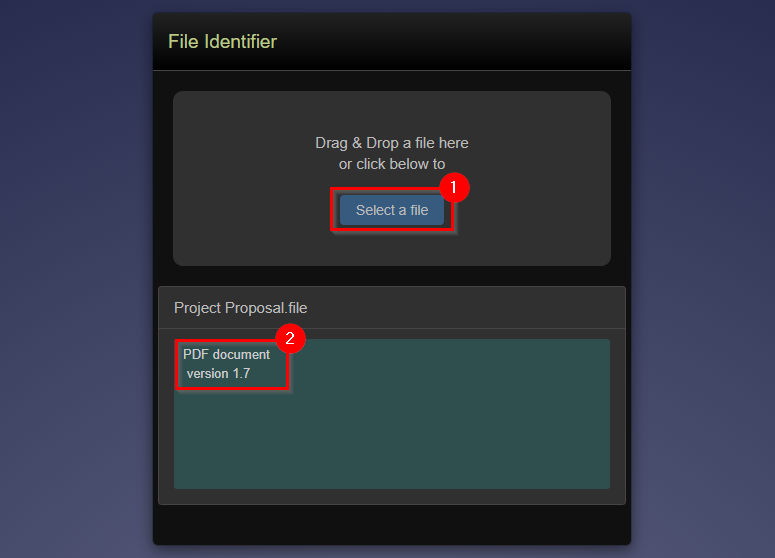
Usar DROID
Tomemos un momento para agradecer al gobierno del Reino Unido por DROID, una herramienta gratuita de código abierto ( repositorio de GitHub ) desarrollada por The National Archives para identificar formatos de archivo por lotes. La herramienta utiliza la firma interna de un archivo para identificar tanto el formato como la versión del archivo.
Si bien deberá descargar la herramienta en su sistema, la herramienta DROID tiene dos ventajas sobre Toolsley.
Primero, si tiene un gran lote de archivos sin extensión, ahorrará tiempo usando DROID en lugar de buscar archivos individuales en Toolsley. En segundo lugar, dado que es un producto desarrollado por el gobierno del Reino Unido, su información estará más segura.
- Descargar DROIDE .
- Extraiga los archivos del archivo .zip en una carpeta. Si usa WinRAR , hágalo seleccionando todos los archivos, seleccionando Extraer a desde la parte superior, seleccionando una ubicación para extraer archivos y seleccionando Aceptar .

- Navegue a la carpeta donde extrajo los archivos y ejecute droid.bat, que iniciará DROID.
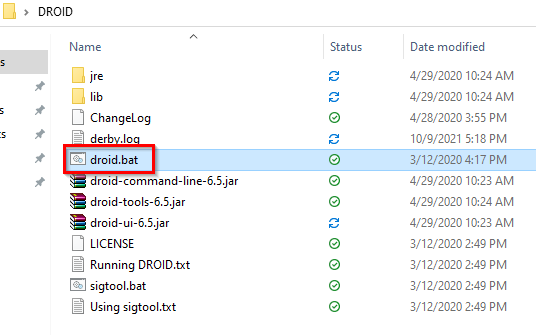
- Seleccione Agregar desde la parte superior para agregar su(s) archivo(s). Seleccione los archivos sin extensión y seleccione Aceptar .
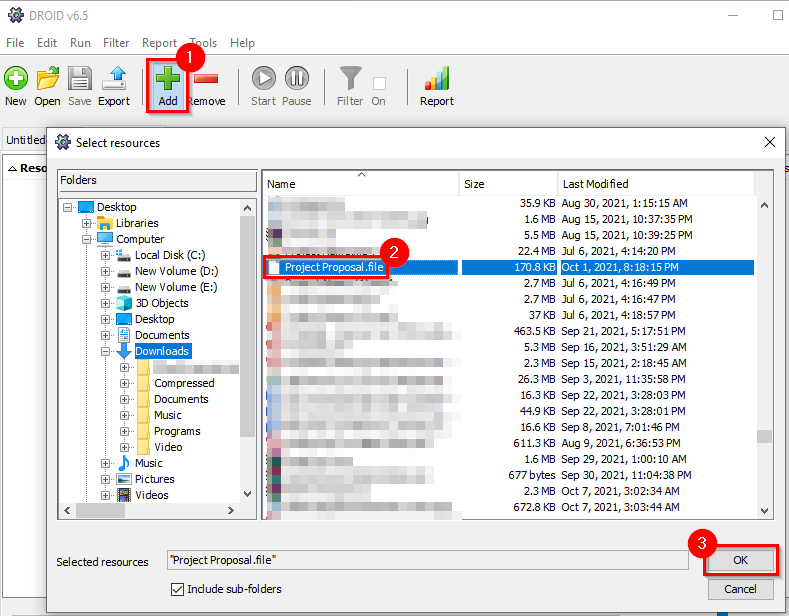
- Cuando haya agregado todos los archivos, seleccione el botón Inicio en la parte superior.
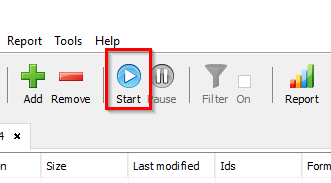
- Verá la extensión del archivo en la columna Formato .
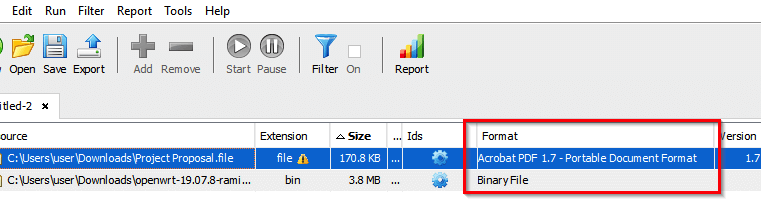
Usando un editor hexadecimal
Los dos métodos anteriores deberían funcionar para todos. Sin embargo, si ya tiene un editor hexadecimal en su PC y no desea cargar su archivo en un sitio web o descargar el programa DROID, puede usar el editor hexadecimal para identificar la extensión de un archivo.
Tenga en cuenta que este método no funciona en todos los casos; hablaremos de por qué en un momento.
Hemos utilizado la versión gratuita Hex Editor Neo para las ilustraciones, pero el método sigue siendo el mismo para cualquier editor hexadecimal.
- Inicie cualquier otro editor hexadecimal que tenga y presione Ctrl + O para abrir un archivo en el editor hexadecimal.
- Abre el archivo. Verás muchos números en tu pantalla. Salta al extremo derecho del bloque de números, donde verás la extensión del archivo.
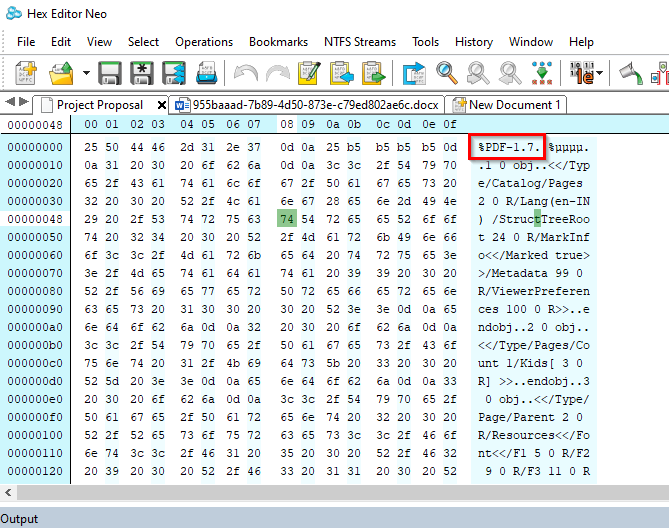
- Si no ve la extensión del archivo, desplácese por el texto para encontrarla.
Por ejemplo, esto es lo que muestra el editor hexadecimal cuando abre un archivo de Word:
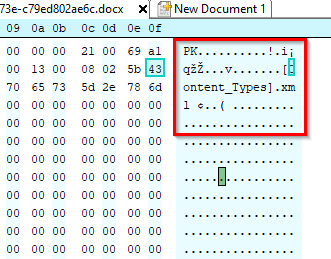
Observe cómo la extensión es .xml y no .docx. Eso es porque desde Office 2007, Microsoft ha usado formatos basados en XML como .docx y .xlsx .
Dicho esto, este método no funcionó cuando lo usamos para una hoja de Excel. Buscamos en todo el hexágono pero no encontramos la extensión.
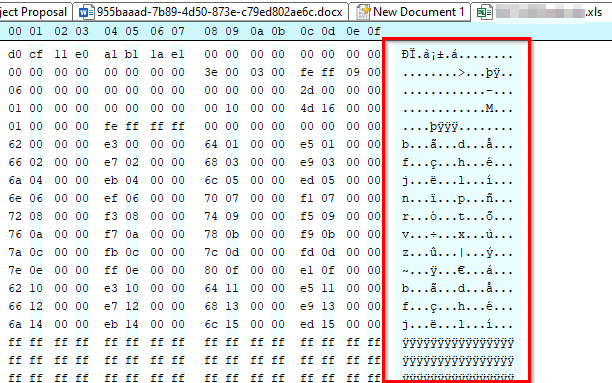
Ahora puede abrir archivos sin extensión
Ahora debería poder identificar la extensión de un archivo, independientemente de si tiene instalado o no el programa apropiado para abrirlo. Una vez que haya identificado la extensión del archivo, puede incluso cambiar la extensión del archivo para un lote grande .